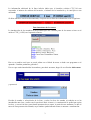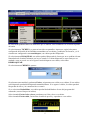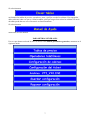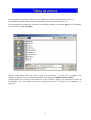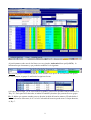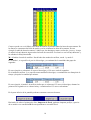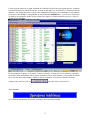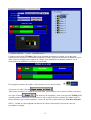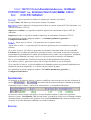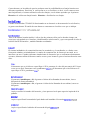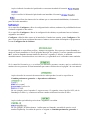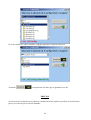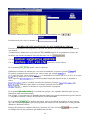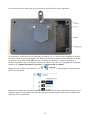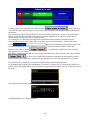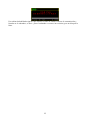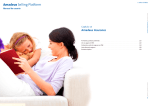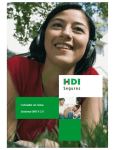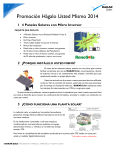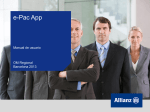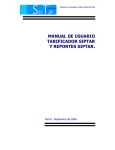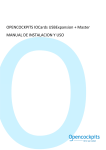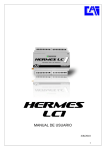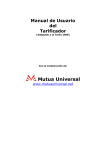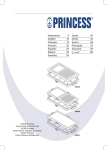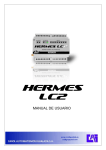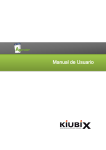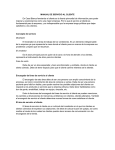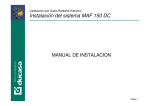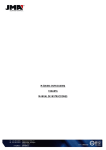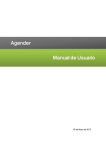Download Manual Editel Para Windows CTI1000V10
Transcript
MANUAL DE INSTALACIÓN DEL SISTEMA CTI1000V10 DE CONTROL DE LLAMADAS TELEFÓNICAS PARA LOCUTORIOS - Manual para el PC INSTALACIÓN DEL PROGRAMA EDITELWV10 versión 1.10 en Windows XP Para una correcta instalación, siga atentamente los pasos que se describen a continuación: 1º Inserte el CDROM que se suministra con el interface CTIV10 en el lector de CD de su ordenador, o descargue las últimas versiones desde: www.cti1000.com www.vanmicrosistemas.es 2º Ejecute el programa SETUP.EXE y siga los pasos que éste le vaya indicando. 3º Conecte el interface CTIV10 en uno de los puertos USB de su ordenador. Con esto tenemos ya instalado el programa CTIWV10 y el interface CTIV10 , listo para usarlo. Para entrar en el programa, asegúrese de tener el interface conectado y en el Escritorio de Windows haga doble clic sobre el icono: EL PROGRAMA CTIWV10 Entraremos en el programa CTIWV10 en la pantalla de visualización de las cabinas. Este programa consta de cinco apartados principales: A continuación describiremos cada uno de estos apartados y seguiremos con un ejemplo de instalación de un locutorio con 16 cabinas. LISTADOS En este apartado podemos ver e imprimir los listados de las llamadas telefónicas generadas en las diferentes cabinas. 1 Los listados de llamadas siempre se refieren a las llamadas contenidas entre las dos fechas que se indican en la parte superior y a las cabinas marcadas en la parte izquierda de la pantalla. Además, estos listados pueden ser selectivos escribiendo en la casilla BUSCAR un prefijo o el nombre de un país o lugar. Ejemplo, si en la casilla BUSCAR escribimos la palabra Colombia, el listado que se genera será de las llamadas realizadas a ese país. Ejemplo, si en la casilla BUSCAR escribimos 00593, el listado que se genera será de las llamadas realizadas a Ecuador. Si se utilizan turnos, y se especifica el nombre de una persona incluida en la lista de usuarios, los listados que se generan se referirán a las llamadas que se han realizado durante el turno de esa persona. En la parte inferior de la pantalla se indica el total de llamadas que contiene ese listado, los minutos y el importe que se ha cobrado por dichas llamadas. Si se hace clic sobre el botón Imprimir resumen, se enviará a la impresora un resumen de ese listado, es decir, fecha y hora actual, fechas que abarca el resumen, el número total de llamadas, los minutos y el importe que se ha cobrado por dichas llamadas realizadas. Si se hace clic sobre el botón Imprimir listado, se enviará a la impresora la información detallada que aparece en la pantalla. 2 La información adicional de la línea inferior indica que el interface wíreless CTI_V10 esta conectado, el número de cabinas del locutorio, el número de la instalación y el canal que se esta utilizando. Si dicho interface estuviera desconectado, el aspecto de esa línea de información seria el siguiente: Funcionamiento de los turnos La introducción de los nombres de las personas que van a formar parte de los turnos se hace en el archivo CTIV_10.INI, en el apartado usuarios. Este es un archivo ascii que se puede editar con el block de notas o desde este programa en el apartado “Cambiar parámetro generales”. Una vez que están introducidos los nombres, para abrir un turno, haga clic en el botón Abrir turno y aparecerá Escriba el nombre o selecciónelo de la lista, y teclee la clave de entrada (si todavía no se ha introducido una clave, escriba con la que desea abrir el turno). A continuación le pedirá que repita la clave, y esa será la clave para futuras aperturas de ese turno. A partir de este momento, se abre el turno de esta persona seleccionada, cuyo nombre queda indicado como se muestra a continuación. 3 LOCUTORIO En este apartado se puede visualizar en tiempo real el estado de las cabinas, es decir si están hablando, marcando, si la cabina esta bloqueada, etc.. Cuando se realizan llamadas y se cuelga el teléfono, aparece en su recuadro el numero de llamadas y el coste acumulado de esa cabina, indicándonos que esta pendiente de facturar Pulsando el botón derecho del ratón sobre una cabina, aparece el siguiente cuadro de dialogo: 4 De esta forma podemos hacer las funciones que se indican, seleccionándola con el botón izquierdo del ratón. Si seleccionamos TICKETS, se generará un ticket en pantalla o impresora, según lo hayamos configurado del detalle de las llamadas acumuladas en esa cabina y pendientes de facturar, y si el sistema esta configurado como autobloqueo, esa cabina quedará bloqueada. Si seleccionamos BLOQUEAR, esa cabina quedará bloqueada de forma que no se podrán efectuar llamadas desde la misma mientras esté en ese estado. La cabina bloqueada se representa por un candado, como se puede ver en la figura. Para desbloquear esta cabina, seleccionar DESBLOQUEAR. Si seleccionamos CREDITO, aparece Si tecleamos una cantidad y pulsamos Enviar, asignaremos un crédito a esa cabina. Si esa cabina está bloqueada, quedará desbloqueada automáticamente. Si se agota el crédito, la cabina quedará bloqueada de nuevo y la comunicación se cortará. Si se selecciona Deshabilitar, esa cabina quedará deshabilitada a efectos del programa del ordenador (esto no bloquea la cabina). Seleccionando Enviar fecha y hora, pondremos en fecha y hora esa cabina. Seleccionando Enviar tabla, enviaremos la tabla de precios y operadores a esa cabina 5 Esta función debe realizarse si se han cambiado precios de venta, rutas, operadores, prefijos, etc. para que tengan efecto dichos cambios. Tal operación puede realizarse aunque esté la cabina en uso. Si una cabina se desconecta de la red eléctrica, quedara indicado de la siguiente forma : CONFIGURACIÓN Marcando en configuración, entramos en el siguiente menú: Si seleccionamos el sistema nos pedirá una clave de acceso para entrar en el menú de parámetros generales, donde se puede variar la configuración del sistema, y que veremos con detalle en el siguiente apartado, después de ver las funciones del presente menú. Si seleccionamos enviaremos fecha y hora a todas las cabinas. 6 Si seleccionamos enviaremos las tablas de precios, operadores, rutas y prefijos a todas las cabinas. Esta operación debe realizarse cada vez que se varíen las tablas, para que tenga efecto sobre las cabinas. El envío de tablas puede hacerse con el locutorio en funcionamiento. Si seleccionamos entraremos en este manual. PARÁMETROS GENERALES Una vez que hemos tecleado la clave de acceso en Cambiar parámetros generales, entramos en el siguiente menú: 7 En este apartado se pueden cambiar precios, asignar el operador por donde debe salir una determinada llamada, importar tablas de prefijos y precios de una tabla excel, etc. Esta información se almacena en archivos con cualquier nombre y extensión .tbp que se encuentran en el directorio c:\cti_v10\tablas. Pueden existir tantas tablas de precios como sean necesarias, y son las que se asignan a las diferentes cabinas, como veremos más adelante en el apartado configuración de cabinas . Al hacer doble clic en uno de estos archivos, se abre la lista de países y los respectivos precios de las llamadas, así como tablas de horarios y modos de tarificar. El aspecto de la pantalla es el siguiente: 8 Al posicionarnos sobre una de las líneas (en este ejemplo Aruba-móvil con prefijo 2979) la información que obtenemos y que podemos modificar es la siguiente: Gr = 13.Un grupo es una asociación de varios destinos cuyo precio de las llamadas son iguales. En este ejemplo, el grupo 13 tarifica de la siguiente forma 0.29 euros al descolgar y 0.29 euros cada 60 segundos, para las tres posibles franjas horarias TA, TB y TC. En la parte de la derecha, se indica la cantidad y destinos que pertenecen a ese grupo. H = 2 .Indica que estamos usando para ese destino la tabla de horarios numero 2.Puede haber 9 tablas de horarios diferentes, de la 1 a la 9.Cada tabla de horarios puede tener 3 franjas horarias, A, B y C. 9 Como se puede ver en el dibujo, una tabla de horarios representa todas las horas de una semana. En las líneas se encuentran las horas de un día y en las columnas los días de la semana. En este ejemplo, la tabla de horarios numero 2 indica que los domingos, martes, miércoles, jueves y viernes se utiliza la franja horaria A para todas las horas de estos días. Los lunes se usa la franja horaria C y los sábados la franja horaria B. M = 1.Indica el modo de tarificar. Puede haber dos modos de tarificar, modo 1 y modo 2. En el modo 1, se especifica el precio al descolgar y a continuación la cantidad cada grupo de segundos. En este ejemplo se cobrarán 0.29 euros al descolgar y 0.29 euros cada 60 segundos. En el modo de tarificar 2, se especifica una cantidad al descolgar, a continuación una franquicia de tiempo y después la cantidad por minuto. En este ejemplo, el modo 2 de tarificar indica que se cobraran 0.35 euros al descolgar, durante los primeros 90 segundos no se cobrará más y a continuación 0.35 euros cada minuto. En la parte inferior de la pantalla podemos encontrar estos tres botones. Haciendo clic sobre el primero de ellos, Importar de Excel, podemos importar prefijos y precios de un archivo con extensión XLS correspondiente a una tabla Excel. 10 Como se puede observar, la gran variedad de formas de tarificar hace que pueda parecer complejo la actualización de las tablas de precios, cuando lo más típico en un locutorio es la tarificación por minutos y sin franjas horarias, es decir, una cantidad al descolgar y una cantidad por cada minuto, por lo que se ha añadido a esta pantalla un botón llamado Simplificar>> , con el cual, al pulsarlo, se entra en otra pantalla, donde de una forma muy simple se pueden actualizar precios y rutas de destino de las llamadas. En esta pantalla se puede ver el grupo, la tarifa, el prefijo, el lugar, precio por minuto y operador por donde saldrá la llamada. Solo se puede modificar el precio por minuto y el operador de salida, por lo que de una forma simple y rápida se puede configurar un locutorio. Después de hacer cambios, hay que hacer clic en para que estos sean efectivos. Seleccionando en el menú de Parámetros Generales , entramos en la siguiente pantalla: 11 Aquí tenemos los diferentes operadores que estamos usando. Podemos tener hasta un máximo de 32 operadores, donde se especifica el nombre, línea de salida de la llamada, secuencia de marcación del prefijo del operador y el tipo de descuelgue que utiliza. En este apartado podemos configurar lo siguiente: asignar número de cabina a un tarificador CTI1000_V10, asignar una tarjeta de proximidad a una cabina y asignar una tabla de precios a una cabina. Al hacer clic en esta línea del menú de Parámetros Generales, entramos en la siguiente pantalla: 12 Cuando un tarificador CTI1000_v10 no tiene asignado un número de cabina, envía una señal esperando una respuesta en un canal determinado. Cuando encuentra un interface inalámbrico en un canal, espera la asignación del número de cabina. En la pantalla del ordenador podemos ver en forma gráfica la calidad de la señal de ese tarificador Para asignar un número de cabina, seleccionamos con el ratón la cabina y hacemos clic sobre el botón . Para borrar un número de cabina de un tarificador, seleccionamos con el ratón la cabina y hacemos clic sobre el botón .Por motivos de seguridad, y para evitar que un CTI1000_V10 sustraído pueda ser utilizado en otro locutorio, sólo se puede borrar un número de cabina desde el mismo interface que ha sido asignado o a través de una clave suministrada por Van Microsistemas. NOTA.- Cuando se está asignando un número de cabina a un terminal, sólo puede estar uno encendido sin asignar. 13 Para asignar una tarjeta de proximidad a una cabina, seleccionamos con el ratón la cabina, acercamos la tarjeta al interface CTI_V10 y veremos que en pantalla aparece el número de esa tarjeta. Hacemos clic en el botón asignar tarjeta. Para ver si una cabina tiene asignada una tarjeta de proximidad, hacemos clic sobre el signo de esa cabina y aparece El número que aparece a la derecha de T: corresponde a una tarjeta; si no tiene ninguna asignada aparecerá en blanco. El número que aparece a la derecha de D: corresponde a la dirección IP del terminal, el cuál está formado por el número de la instalación (en este ejemplo 00005600) más el número de cabina en hexadecimal (en este ejemplo la cabina número 1 tendrá la dirección IP 00005601, la cabina número quince tendrá la dirección IP 0000560F). El número que aparece a la derecha de C: corresponde con el canal wireless que tiene asignada esa instalación. Puede haber 16 canales diferentes, los cuales no se interferirán entre si en instalaciones cercanas. El nombre que aparece a la derecha de Tabla: corresponde a la tabla de precios que tiene asignada esa cabina. Para asignar una tabla de precios, marcar una cabina y hacer doble clic sobre , seleccionar una tabla y hacer clic sobre . Al hacer clic sobre esta línea del menú Parámetros Generales, aparece la pantalla siguiente: 14 En la zona Cabecera del ticket, se escribirán los datos correspondientes al locutorio y que aparecerán en la cabecera del ticket. Lo que se escriba en la zona Parte final del ticket, aparecerá al final de éste. Seleccione la marca de la impresora y si tiene corte automático de papel. Si la impresora de tickets se va a conectar al ordenador, haga clic sobre seleccionar la impresora donde desea imprimir los tickets. para Si la impresora de tickets se va a conectar al interface CTIV10 , marque con el ratón en . Si la impresora se conecta al interface, el locutorio puede seguir activo aunque el ordenador no funcione, ya que los tickets se seguirán imprimiendo. Una vez que el ordenador vuelva a funcionar, las llamadas realizadas se reenviarán a este. Haga clic sobre para guardar los cambios realizados. Los parámetros de configuración del programa CTIWV10 se guardan en el archivo CTI_V10.INI. Este es un archivo ascii que contiene 5 apartados y estos son los siguientes : , , , y Este apartado contiene los siguientes parámetros: 15 . , , , , , , , , , , , , , , . Aquí se especifica el número de cabinas que contiene el locutorio. Ejemplo, líneas =16 indica que el locutorio contiene 16 cabinas. Aquí se indicará si la impresora de tickets se conecta al puerto LPT del ordenador, o se conecta al interface CTIV10. impresora = windows , se especifica cuando la impresora la conectamos al puerto LPT del ordenador. Impresora = van , se especifica cuando la impresora la conectamos al interface CTIV10. Este parámetro se puede configurar también , en Cambiar parámetros generales -> Configuración del ticket. Puede tener el valor 0 , si no queremos que se generen tickets. Puede tener el valor 1 , si queremos que los tickets se generen justo en el momento de colgar el teléfono. Si se pone el valor 2, los tickets se generarán al solicitarlos. Haciendo doble clic en la pantalla Locutorio sobre la cabina que queremos que salga el ticket, o acercando al interface la tarjeta de proximidad correspondiente a la cabina que deseamos sacar el ticket, éste se imprimirá , detallando cada una de las llamadas, su tiempo y precio y el precio total de la suma de esas llamadas. Este es el recomendado por Van Microsistemas para el funcionamiento del locutorio. Si se indica el valor 3, genera dos tickets, uno al colgar el teléfono y otro al solicitarlo. Si se especifica el valor 4, el ticket detallado de las llamadas aparecerá en pantalla, pudiendo tener también la opción de imprimirla, si el cliente solicita el ticket en papel. Este parámetro se puede configurar también en Cambiar parámetros generales -> Configuración del ticket. , Si entramos en las tablas de precios y vamos a simplificar, observaremos que hay dos columnas de precios, y , las cuales indican respectivamente la cantidad al descolgar el abonado al que se llama, o inicio de la comunicación , y la cantidad cada minuto. Si estos dos valores siempre son iguales, el coste del primer minuto es igual a los siguientes; entonces se pone PrecioInicial = No, de esta forma , al modificar el precio en la segunda columna, automáticamente se modifica en la primera. Si se pone PrecioInicial = Si, entonces podemos tener la opción de escribir diferentes cantidades en esas dos columnas. , 16 Como sabemos, en las tablas de precios podemos tener la posibilidad de tres franjas horarias con diferentes operadores. Pues bien, si esta opción no se va a utilizar, es decir, si solo vamos a tener una franja horaria, el sistema rellena las otras dos franjas, con el mismo operador que la primera. Horarios = 1 utiliza una franja horaria. Horarios = 3 utiliza las tres franjas. , Cuando un tarificador CTI1000V10 funcionando en un locutorio se desconecta de la red eléctrica, se genera una alarma. El sonido de esta alarma se encuentra en el archivo wav que se indique. , Este es un número hexadecimal de 8 cifras (las dos primeras cifras por la derecha siempre son ceros) que está grabado en el interface, identificando a cada locutorio, y que corresponde al valor de la dirección IP del interface , también llamado coordinador. , El sistema inalámbrico de comunicación entre los terminales y el coordinador, se efectúa a una frecuencia estándar, existiendo hasta 16 canales de comunicación, de forma que un canal no se interfiere con otro. Cuando realizamos instalaciones de locutorios que se encuentran relativamente cercanos, debemos utilizar diferentes canales en uno y otro locutorio, para evitar interferencias entre ellos. , Si deseamos que en el ticket se especifique el IVA, ponemos el valor del porcentaje de IVA que se use en ese país. En nuestro caso, pondríamos . Si deseamos que en los tickets no se especifique el IVA, pondremos 0. , Si ponemos Autobloqueo = Si, al generar el ticket de las llamadas de una cabina, ésta se bloqueará de forma automática. Si ponemos Autobloqueo = No, al generar el ticket de las llamadas de una cabina, ésta no se bloqueará. , Aquí se escribirá el nombre del locutorio, y éste aparecerá en la parte superior izquierda de la pantalla. , Aquí se especificará la moneda del país donde está instalado el locutorio, , Aquí se especificará el símbolo de la moneda del país. , 17 . . Aquí se indicará el nombre del país donde se encuentra instalado el locutorio. . , Aquí se escribirá el idioma del país donde esta instalado el locutorio. . , Aquí se especifican los números de las cabinas que se encuentran deshabilitadas; el sistema lo pone de forma automática. , Si se especifica Configurar = Si en la configuración de cabinas, tendremos la posibilidad de borrar el número asignado a una cabina. Si se especifica Configurar = No en la configuración de cabinas, no podremos borrar el número asignado a una cabina. Configurar = Si sólo debe usarse en la instalación. Cuando ésta termine, poner Configurar = No para evitar que de forma accidental borremos el número a una cabina al manipular el programa en la zona Configuración de Cabinas. En este apartado se especifican prefijos y tiempos en segundos. Sirve para que ciertas llamadas se anulen de forma automática si son de pequeña duración. Por ejemplo, si en este apartado escribimos 00=7, todas las llamadas internacionales de duración 7 segundos, o inferior, se anularán automáticamente. Generarán tickets con valor cero y se guardarán en el ordenador como anuladas. Si el control del locutorio se va a realizar por diferentes personas a turnos, aquí se escribirán los nombres de esas personas. El funcionamiento por turnos está descrito en la página 3 de este manual Aquí se describe la secuencia de marcación de cada operador, la cual se especifica en Cambiar parámetros generales -> Operadores telefónicos. En este ejemplo, para el operador 3, espera un tono 1.5 segundos, tiene el prefijo 1052, sale la llamada por la línea 1 y comienza a tarificar cuando reciba una inversión de línea. Aquí se indica qué tabla de precios tiene asignada a esa cabina. En este ejemplo, la cabina número 1 utiliza para sus llamadas una tabla de precios con el nombre España.tbp. Las tablas de precios se asignan en Cambiar parámetros generales -> 18 configuración de cabinas. Normalmente, la tabla de precios es la misma para todas las cabinas, pero existe la posibilidad de que cada cabina tenga una tabla de precios diferente. Los datos de un locutorio se pueden guardar si seleccionamos la línea Guardar configuración en el menú de Parámetros generales. Estos datos son las tablas de precios, configuración de operadores y archivo CTI_V10.INI. Los datos de un locutorio se pueden reponer si seleccionamos la línea Reponer configuración en el menú de Parámetros generales. Estos datos son las tablas de precios, configuración de operadores y archivo CTI_V10.INI. 19 Si se hace doble clic sobre el archivo *.cfg que queremos recuperar aparecerá Al marcar recuperaremos los datos que se guardaron ese día. PRECIOS Al seleccionar la solapa Precios, podemos visualizar de forma rápida los prefijos de los diferentes países, así como los precios de las llamadas. 20 . Si tenemos tablas diferentes en las cabinas, podemos seleccionarlas con Para buscar un país, teclee el nombre en . EJEMPLO DE INSTALACIÓN DE UN LOCUTORIO DE 8 CABINAS Proceda a la instalación del programa y conexión del interface, tal como se indicó al principio de este manual. A continuación, definiremos en el archivo CTI_V10.INI algunos de los parámetros propios del locutorio que estamos instalando. Para ello hacemos clic en Clic en . Clic en En el apartado . y entramos en este archivo. se podrá variar lo siguiente: Pondremos el número de cabinas que va a tener la instalación, en nuestro ejemplo . El canal de comunicaciones wireless que vamos a usar, por ejemplo . , se detallarán en los tickets un 16 % de IVA. Si se pone Si se especifica IVA en los tickets, 0, no se detalla el IVA en los tickets. Si se especifica , la cabina quedará bloqueada después de que se imprima el ticket. , aquí se escribirá el nombre del locutorio. Ejemplo . , indicará el país donde se encuentra instalado este locutorio. , indicará el idioma en el que funcionará el programa. En el apartado se escribirán los prefijos y los segundos máximos para que una llamada se anule automáticamente. Por ejemplo, si queremos que las llamadas internacionales que sean de una duración igual o inferior a 7 segundos se anulen a efectos de tarificación, escribiremos 00=7. se definen los turnos. Aquí se escribirán los nombres de las personas En el apartado que van a utilizar el programa, para poder generar los listados de las llamadas que se han generado durante los diferentes turnos. Después de efectuar los cambios anteriores, hacemos clic sobre el botón para guardar la configuración de los parámetros que hubiésemos variado. 21 Clic en operadores. y entramos en la pantalla de configuración de los En este ejemplo vamos a trabajar con 3 operadores. Escribimos los nombres y la línea por donde queremos que salgan las llamadas (línea 1 o línea 2). NOTA.- Estas líneas se refieren a las dos posibles líneas telefónicas físicas que se pueden conectar a un tarificador CTI1000_V10. En la posición Nodo se escribirá la secuencia del prefijo que se marcará automáticamente para que una llamada se realice por ese operador. T1.5 indica que se espere recibir un tono durante 1.5 segundos antes de comenzar la marcación del prefijo que viene a continuación, y que enruta la llamada por ese operador. En la posición Descuelgue se especificará el modo en que ese operador comienza a tarificar. Normalmente es Inversión. Hacer clic sobre el botón para que esta información quede registrada. , proceder a escribir los precios de las llamadas y los operadores por donde éstas deben salir, como se indica en las páginas 8, 9, 10 y 11 de este manual. , proceder como se indica en la página 14 de este manual, para configurar los tickets. Con esto, ya tenemos configurado el locutorio y procederemos a la instalación de los tarificadores en las cabinas. Cada cabina debe tener una toma de alimentación eléctrica, que generalmente se coloca en la parte superior del techo de esta. Bajar el cable del alimentador y la línea telefónica hasta el lugar donde se va a colocar el tarificador (generalmente a una distancia de 160 centímetros del suelo, para que quede aproximadamente a la altura de la vista de una persona). Estos cables pueden bajarse a través de una canaleta, o si hay posibilidad, ocultos por la parte posterior y sacarlos por un orificio realizado de forma que quede detrás del tarificador, para que no se vea ningún cable. 22 Las conexiones de los cables por la parte posterior del tarificador son las siguientes: Al conectar un tarificador a la red eléctrica por primera vez, y si éste no tiene asignado un número de cabina, observaremos en el display que buscará el canal de comunicaciones inalámbricas donde se encuentra el interface CTI_V10 que está conectado al ordenador. Cuando lo encuentra, se quedará esperando a que se le asigne un numero de cabina. Para ello, en el programa del ordenador entramos en Cambiar parámetros generales -> configuración de cabinas. Marcamos con el ratón en el símbolo (+) de grafica de las cabinas. y se desplegará la representación Marcamos la cabina que queremos asignar y observaremos que al ritmo aproximado de una vez por segundo, aparece en la pantalla del ordenador una representación gráfica del nivel de calidad de la señal que envía el tarificador. 23 Cuando veamos esto, hacemos clic sobre el botón , observamos que esta señal de color azul desaparece, lo que indica que ese número de cabina ha sido asignado a ese tarificador. Esta función de asignación de cabinas es necesario realizarla una a una, es decir, no puede haber más de un tarificador encendido sin número de cabina asignado; de lo contrario, fijaríamos el mismo numero de cabina a más de un tarificador. Si el locutorio va a funcionar con tarjetas de proximidad, ahora podemos asignar la tarjeta correspondiente a esa cabina. Para ello, acercamos una tarjeta al interface y veremos que en la casilla aparecerá un numero hexadecimal de diez cifras (contiene números del 0 al 9 y letras de la A a la F). Cada tarjeta tiene un número diferente. Hacemos clic sobre el botón , y ya habremos establecido que esa tarjeta corresponde con esa cabina. Por último, asignaremos la tabla de precios para esa cabina. Para ello, hacemos clic sobre el botón y se abrirá una ventana que contiene los nombres de las tablas de precios. Seleccionamos una y habremos establecido que esa tabla de precios corresponde con esa cabina. Procederemos de igual forma con todas las cabinas hasta terminar la instalación. En la pantalla del programa correspondiente al locutorio, veremos que a la derecha del número de cabina existe una pequeña bola de color verde que parpadea. Esto indica que hay comunicación con la cabina. Si en algún momento una cabina se desconectara, veríamos Si deshabilitamos una cabina veríamos 24 Una cabina deshabilitada significa que ésta no se tiene en cuenta a efectos de comunicación y listados en el ordenador, es decir , para el ordenador es como si no existiera, pero no bloquea la línea. 25